Base de datos de Vertica
Resumen
| Artículo | Descripción |
|---|---|
| Estado de lanzamiento | Disponibilidad general |
| Productos | Power BI (modelos semánticos) Power BI (flujos de datos) Fabric (Dataflow Gen2) |
| Tipos de autenticación admitidos | Base de datos |
| Documentación de referencia de funciones | — |
Nota
Algunas funcionalidades pueden estar presentes en un producto, pero no en otras debido a las programaciones de implementación y a las funcionalidades específicas del host.
Capacidades admitidas
- Importación
- DirectQuery (modelos semánticos de Power BI)
Conexión a una base de datos de Vertica desde Power Query Desktop
Para conectarse a una base de datos de Vertica, siga estos pasos:
Seleccione Obtener datos en la cinta Inicio de Power BI Desktop.
Seleccione Base de datos en las categorías de la izquierda, seleccione Vertica a la derecha y, a continuación, seleccione Conectar.
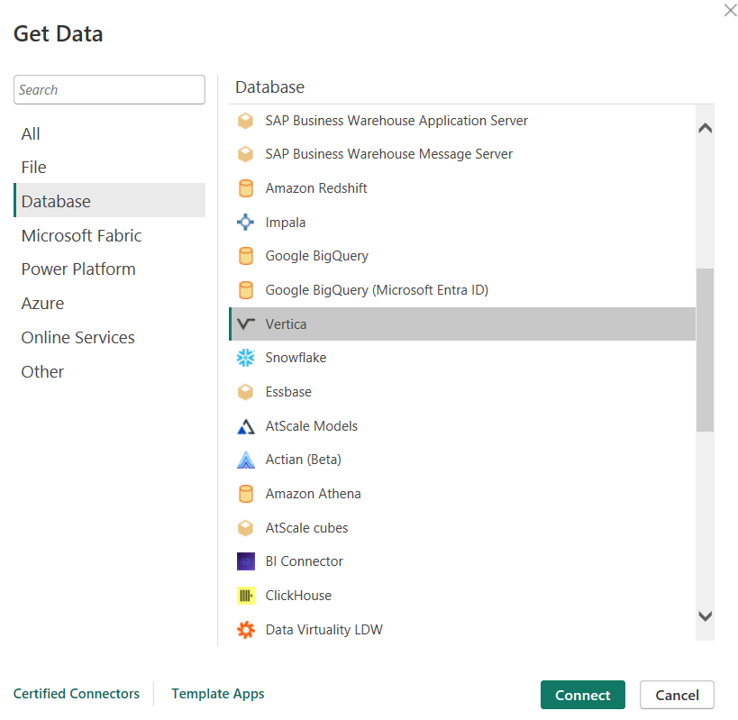
En la ventana Vertica que aparece, escriba o pegue el nombre del servidor vertica en el cuadro. Puede importar datos directamente a Power BI o puede usar DirectQuery. Obtenga más información sobre con DirectQuery. A continuación, seleccione Aceptar.
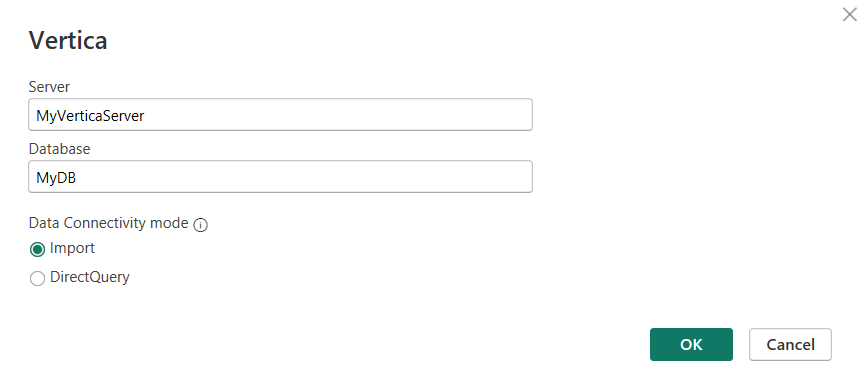
Cuando se le solicite, escriba sus credenciales. El conector vertica admite la autenticación de base de datos (nombre de usuario y contraseña).
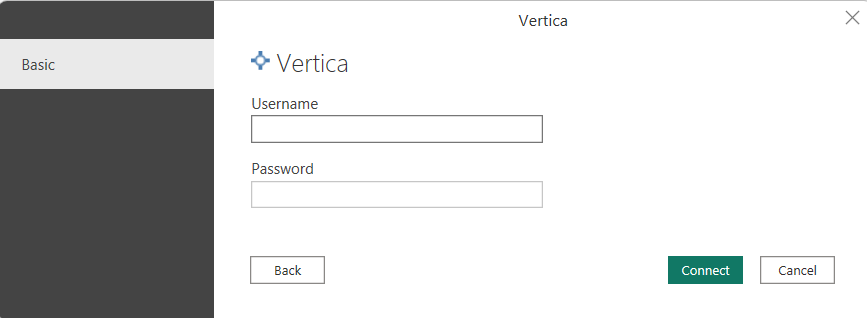
Para obtener más información sobre los métodos de autenticación, consulte Autenticación con un origen de datos.
Después de conectarse, aparece una ventana navegador y muestra los datos disponibles en el servidor. Seleccione Cargar para cargar los datos o Transformar datos para seguir transformando los datos en el editor de Power Query.
Conexión a una base de datos de Vertica desde Power Query Online
Para conectarse a una base de datos de Vertica, siga estos pasos:
Seleccione la opción vertica en la selección del conector.
En Conectar al origen de datos, proporcionar el nombre del servidor.
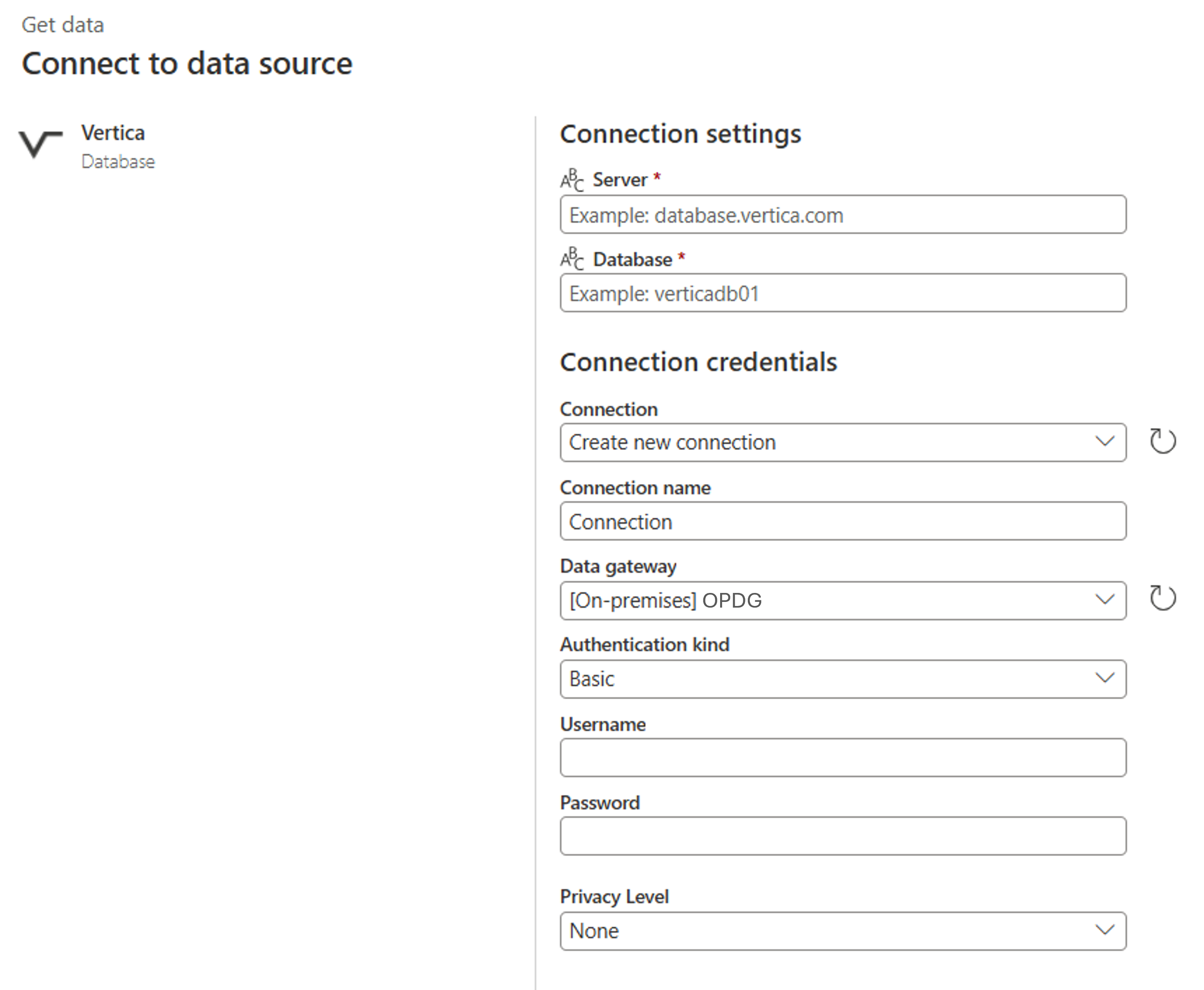
Seleccione el nombre de la puerta de enlace de datos local.
Si es la primera vez que se conecta a esta base de datos de Vertica, configure el nombre de usuario y la contraseña para la autenticación básica.
Seleccione Siguiente para continuar.
En Navegador, seleccione los datos que necesita y, a continuación, seleccione Transformar datos para transformar los datos en el editor de Power Query.